- Как создается новый диск
- Как открыть существующий диск
- Команды программы Rohos Disk
- Опции программы Rohos Disk
- Команда Encrypt folder
- Как зашифровать Google Chrome, Microsoft Edge или любое другое приложение
- Использование электронных ключей доступа в Rohos Disk.
- Стеганография в Rohos
- Файл-шредер от Rohos
- Что делать, если невозможно открыть зашифрованный диск.
В программе Rohos Disk можно зашифровать содержимое папки, не создавая при этом большого файла-контейнера. Шифрование каждого файла по отдельности ускоряет процесс работы а также уменьшает вероятность повреждения всего контейнера и потери всех важных данных.
Для того чтобы зашифровать папку, запустите программу Rohos Disk и выполните команду Encrypt folder.
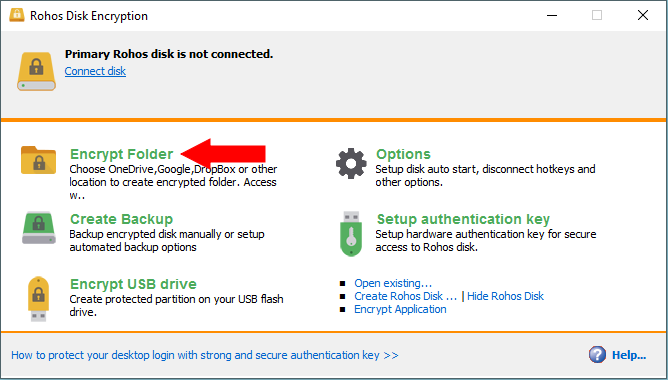
Появится окно ввода пароля. Но прежде чем его ввести мы советуем указать место расположения зашифрованной папки. Нажмите ссулку Choose location…
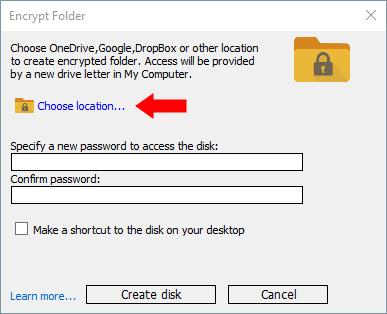
Появится окно выбора папки. Для примера создадим новую папку на рабочем столе при помощи кнопки Make New Folder.
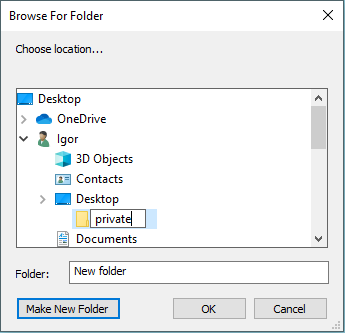
Укажем эту папку и нажмем кнопку OK. Программа создаст внутри нее еще одну новую папку и назовет ее PrivateFolder. Станет доступна ссылка Change…
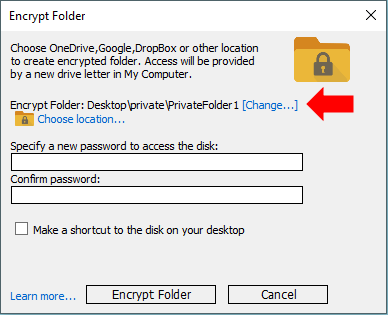
Эта команда Change позволит увидеть и настроить параметры будущего виртуального диска: Букву диска, максимальный размер папки, файловую систему и адрес расположения ключевого файла диска.
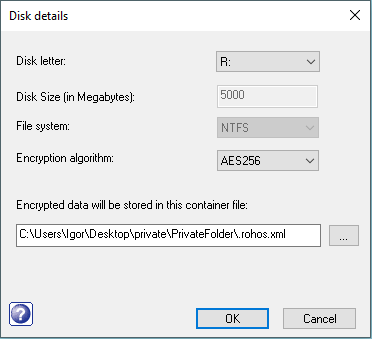
Этот ключевой файл по умолчанию будет находится внутри папки PrivateFolder, будет иметь расширение xml и будет содержать сведения о диске, а также публичный ключ.
После создания зашифрованной папки в окне программы Rohos Disk появится подключенный диск R.

Если открыть этот диск, то он по умолчанию пустой. Если открыть проводник Windows, то можно увидеть подключенный пустой диск Rohos R.
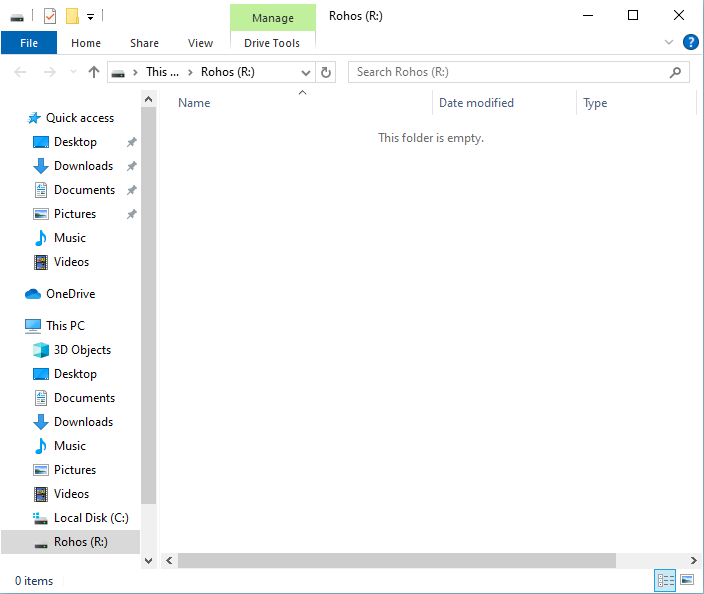
Давайте создадим на нем несколько папок и документов. Сейчас, когда диск подключен, они выглядят как обычно.
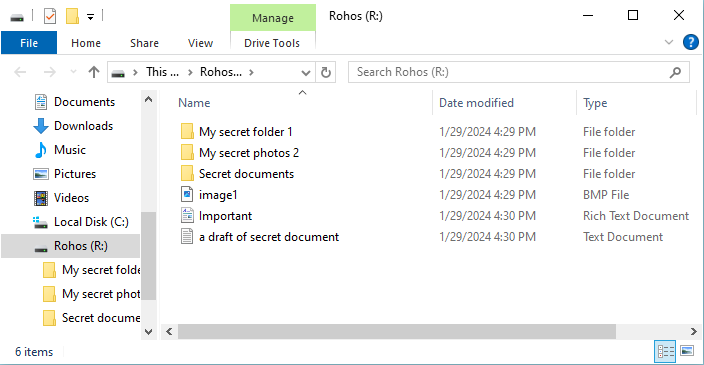
Но стоит нам отключить диск, то файлы и папки в папке PrivateFolder становятся нечитабельными. Их можно удалить, переименовать, но прочитать нельзя. Таким образом реализовано пофайловое шифрование в программе Rohos Disk.
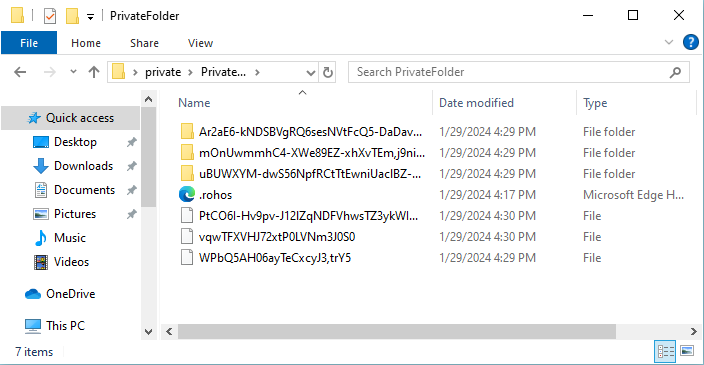
Для того, чтобы эти папки и файлы снова стали читабельными, нужно в программе Rohos Disk дать комаду подключить диск и указать путь к ключевому файлу, в нашем случае это .rohos.xml .
Таким образом можно зашифровать файлы и папки на локальном диске Google или Dropbox например. Конечно, можно записать в локальное хранилище и большой зашифрованный контейнер-файл, но его синхронизация займет огромное время. А в случае с пофайловым шифрованием, когда вы закончите работать с каким-то файлом, программа Rohos Disk его зашифрует и запишет измененную копию в локальное хранилище. Впоследствии программа Google Disk синхронизирует только этот измененный файл с облачным хранилищем и локальными хранилищами на других компьютерах. Согласитесь, что синхронизировать один маленький файл гораздо быстрее чем большой зашифрованный контейнер-файл на несколько гигабайт.
